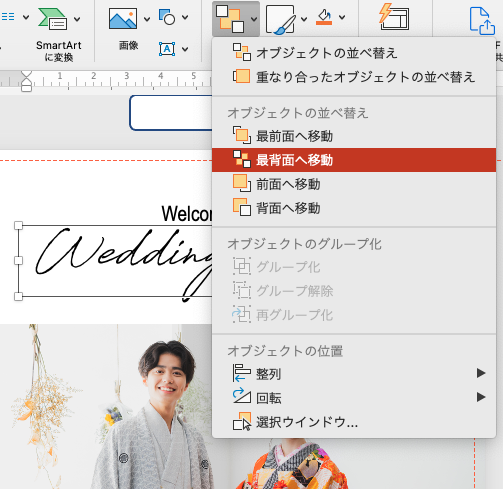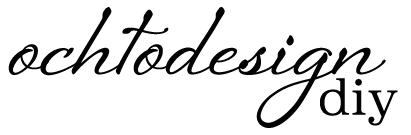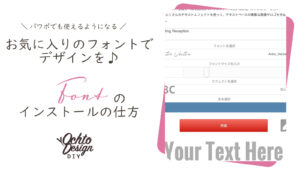当事務所で販売・配布しているテンプレートを使用したペーパーアイテムを利用した際の作り方のポイントを紹介します。PowerPoint等の基本的な使い方でフォローできる内容ですので、知っている方がびっくりするような便利機能は書いていません。
また、テンプレートはMicrosoft365(Office365)の最新版で作成しております。画面や操作方法などはバージョンによって異なりますのでご留意ください。
目次
ページ数を増やしたい
中綴じ冊子の場合は、ページ数が4の倍数になる必要があります。
1スライドあたり、2ページなので、8ページの場合はスライド数は4枚、12ページの場合は6枚となります。
スライドの枚数を増やすことで対応しますので、使いたいをスライドを右クリック→スライドを複製や、新しいスライドを追加してテンプレート内の使いたいデザインをコピー&ペーストをしてください。
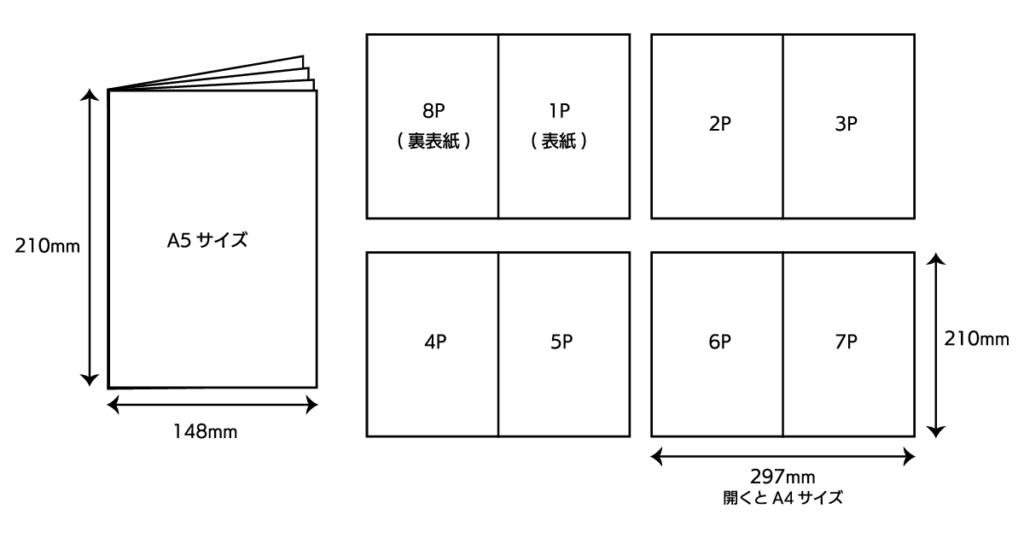
行間を変えたい
文字をクリックし、[ホーム]→行間アイコンをクリックし、数字を選びます。
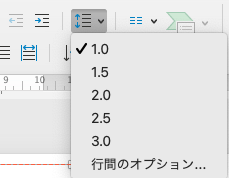
画像サイズを調整したい
調整したい画像を右クリックしトリミング。
ただし、あまり拡大しすぎると画像が粗くなる場合があるのでほどほどに。
画像や文字の重なりを変えたい
画像または文字をクリックし、[ホーム]→[整列]→選択ウィンドウ
オブジェクトの一覧が表示されるので、該当するものをドラッグで上下動かします。
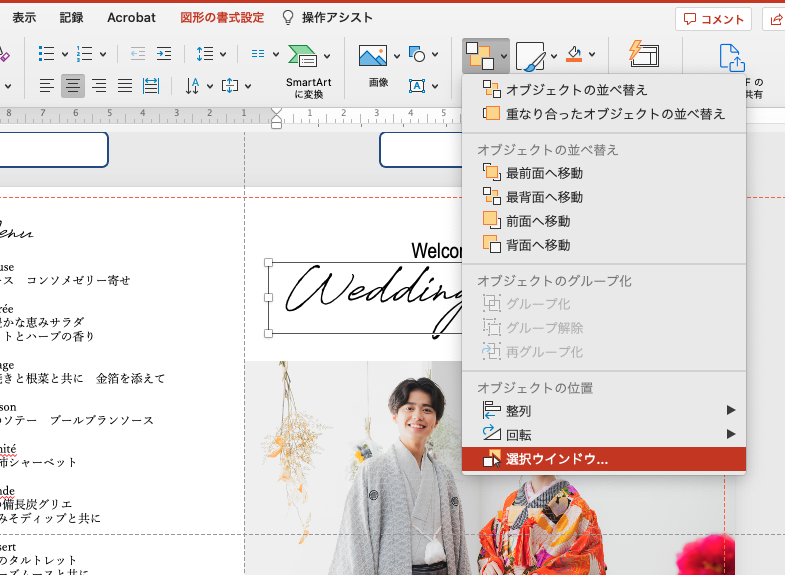
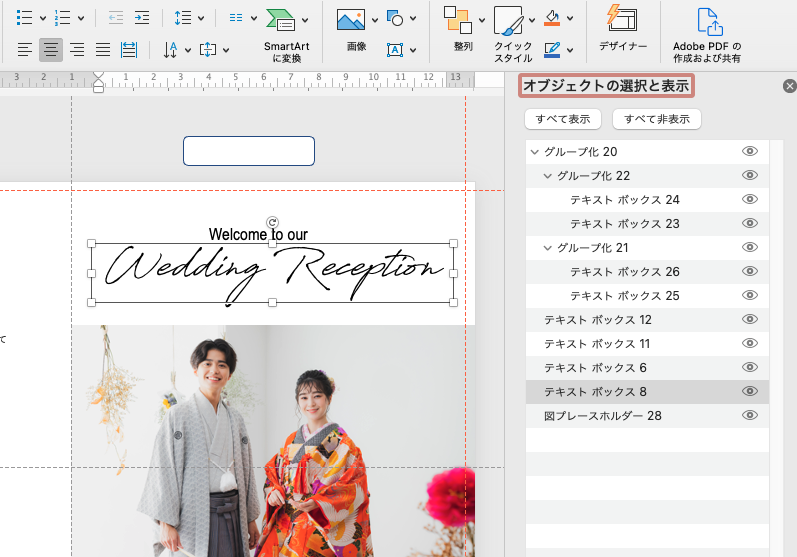
または、画像または文字をクリックし、[ホーム]→[整列]→オブジェクトの並び替え
前面へ移動・背面へ移動など希望する位置になるまで選択をします。